苹果在macOS Tahoe中对控制中心进行了重大改进:现在您可以自由添加、删除和重新排列控制项。这与之前版本形成鲜明对比——以往某些控制项固定显示,添加选项有限且无法调整顺序。
本文将详细介绍如何添加控制项、移除不需要的功能,以及按个人喜好进行布局调整。更多macOS Tahoe使用技巧,请参阅我们的终极指南。以下是自定义macOS Tahoe控制中心的具体方法。
快速概览- 所需工具:macOS Tahoe系统
编辑控制项按钮
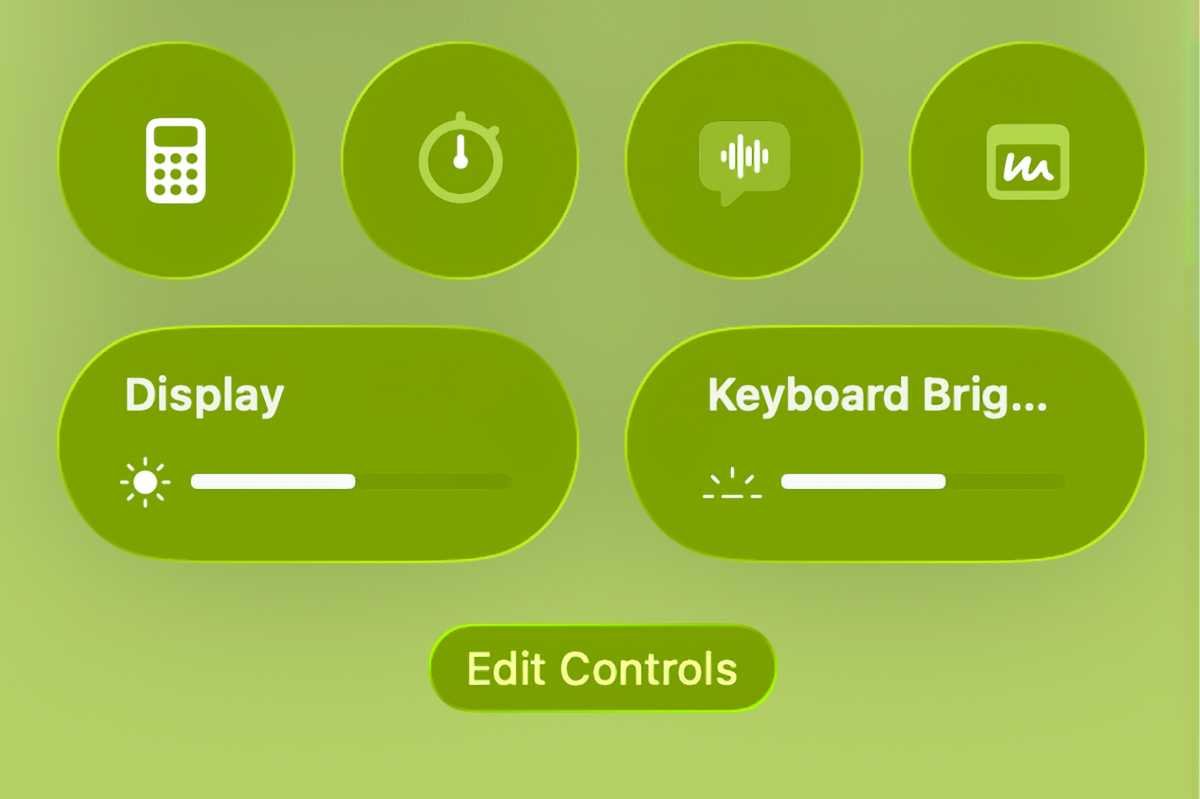
在macOS Tahoe之前,控制中心需要通过系统设置管理,且仅能开关控制项。新版在控制中心底部新增了"编辑控制项"按钮,这是管理所有自定义功能的核心入口。
了解入口位置后,下面我们具体介绍删除、添加和重新排列控制项的操作方法。
2.移除控制项
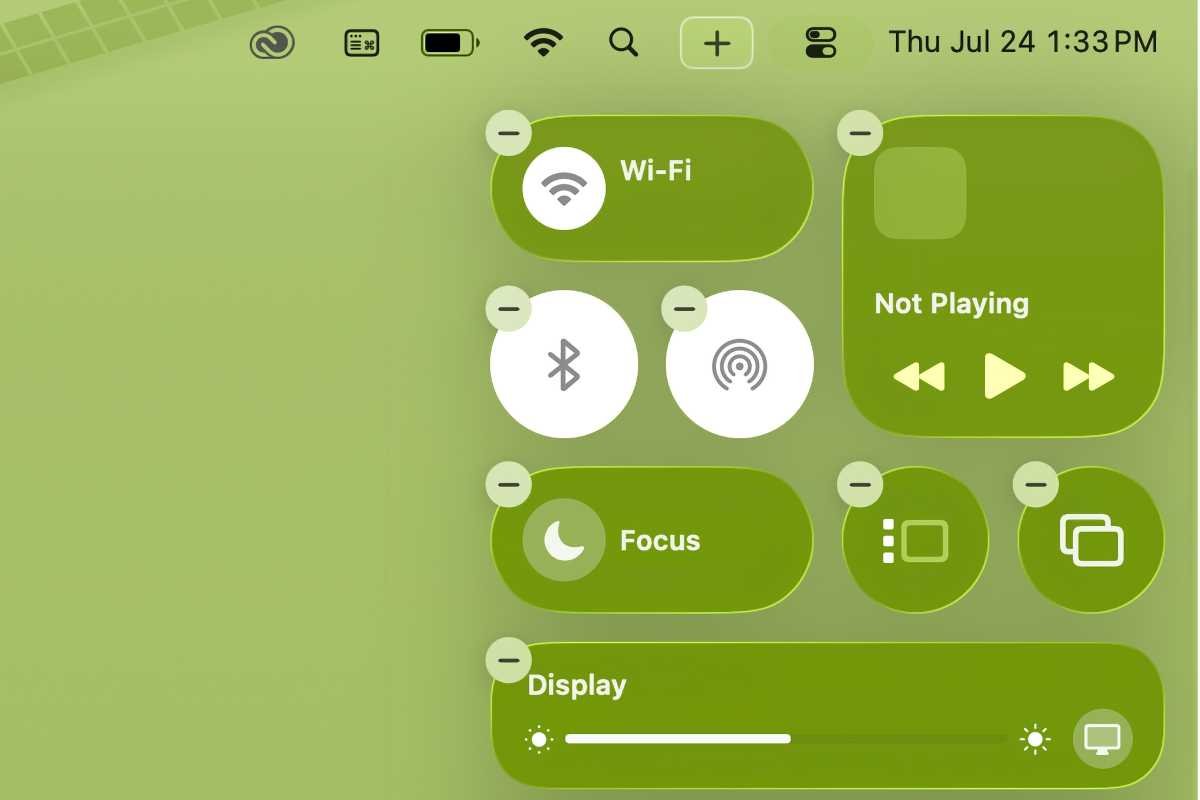
系统默认集成了一组常用控制项。虽然可以添加少量新控件,但通过移除不常用功能可以释放更多空间。例如笔者从不使用专注模式(该功能占用两个位置槽,后文将详细说明),便选择将其移除。
操作步骤:打开控制中心点击"编辑控制项",此时所有控件会显示"-"图标。类似iOS移除主屏幕应用的方式,点击对应控件的"-"图标即可删除。
3.添加控制项
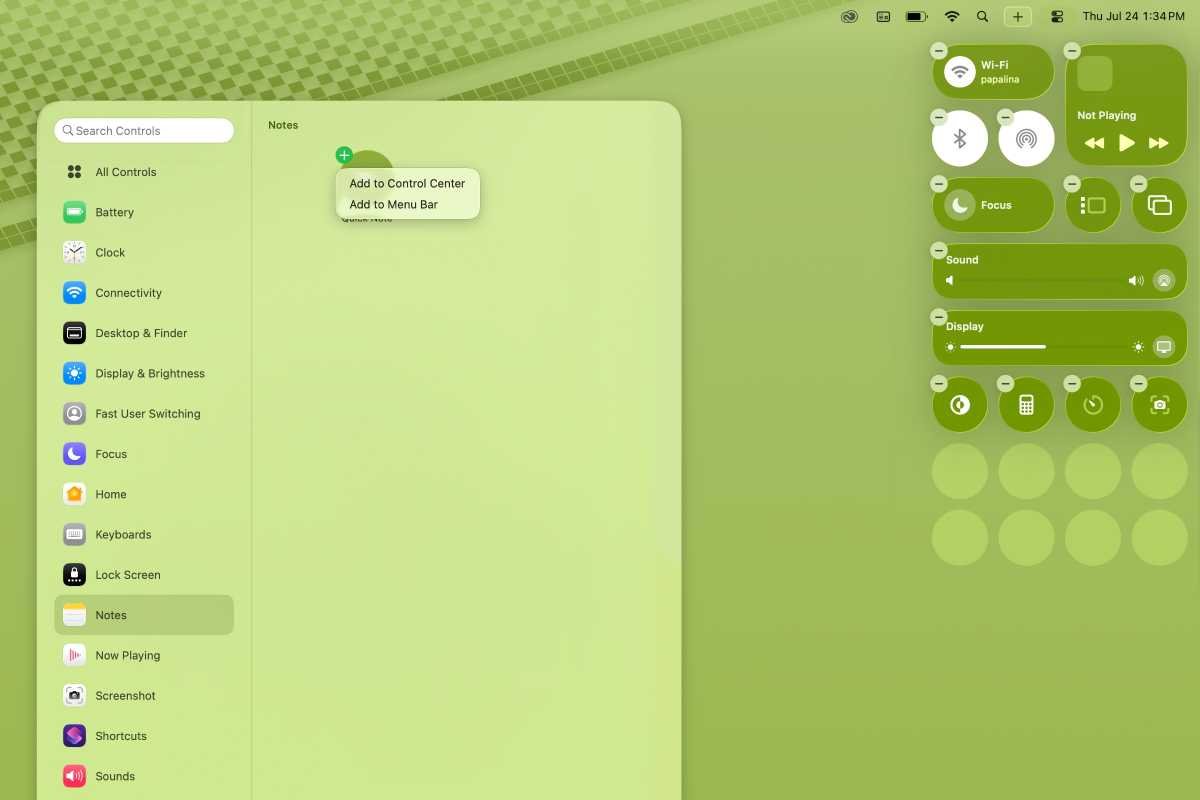
点击"编辑控制项"后,屏幕中央会出现类似小组件库的"控制项图库"。浏览图库选择需要的控件点击,弹出菜单会询问添加至控制中心或菜单栏。选择控制中心后,该功能将自动填充到可用位置。
部分控件提供额外选项,例如"正在播放"可设置为"始终显示"、"活跃时显示"或"永不显示"。
当前图库仅包含苹果官方控件,暂不支持第三方开发者提供的控制项,期待未来更新能开放此功能。
4.重新排列控制项
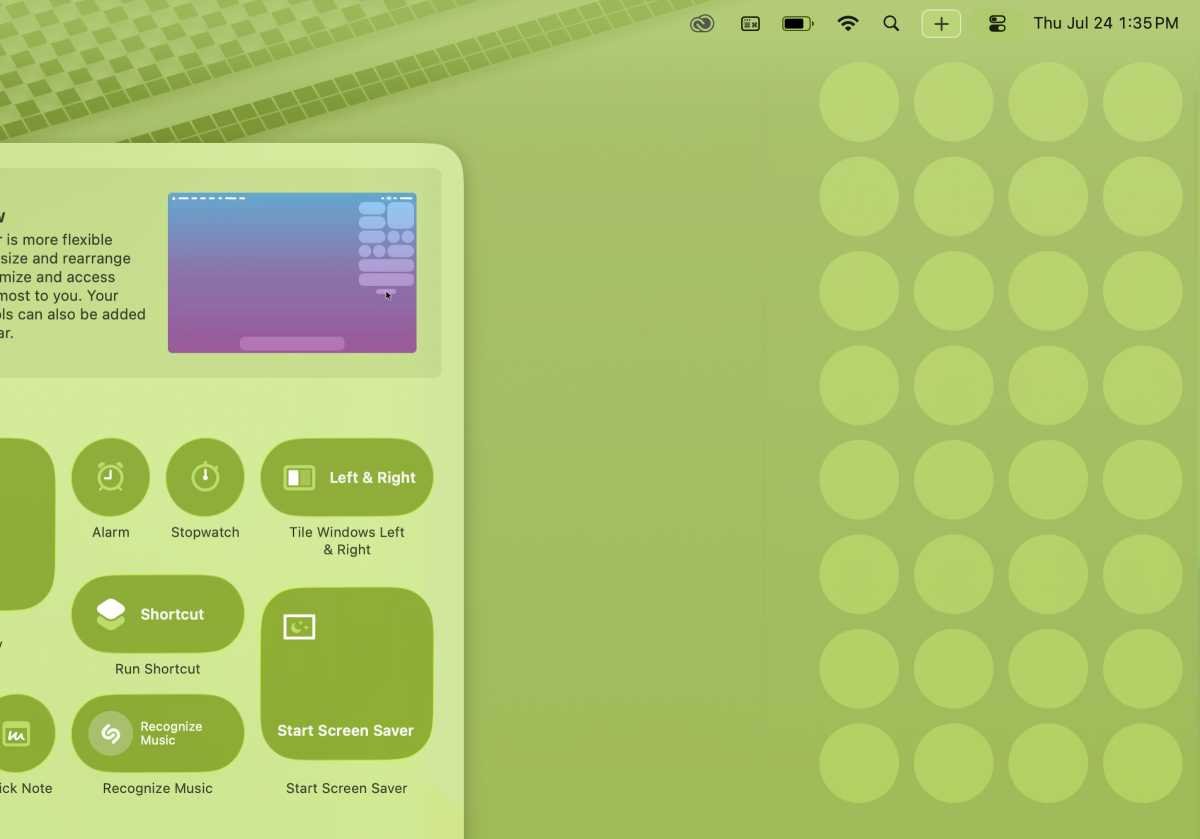 控制中心采用32格矩形布局设计
控制中心采用32格矩形布局设计
调整位置只需拖拽控件至目标区域即可。
深入解析布局机制:控制中心采用32个位置槽的矩形网格。不同控件占用槽位数量各异,最小占1格,最大可占4格(方形或横向排列)。
排列时可像拼图般紧密组合,也可保留空白区域。所有布局调整均可随时修改。

 2507222545
2507222545
全部评论 0
暂无跟帖